cad打印预览部分显示不出来 CAD图形显示不全打印不出来怎么办
在进行CAD打印预览时,有时候会出现CAD图形显示不全或者打印不出来的情况,这可能会给工程设计和制作带来一定的困扰,要解决这个问题,我们可以尝试检查CAD文件的设置和参数,调整打印机的设置,或者尝试使用其他软件进行打印预览。通过这些方法,我们可以更有效地解决CAD打印预览显示不全的问题,确保设计图纸能够顺利地打印出来。
操作方法:
1.打开需要打印的cad文件,可以看到图上画了一个矩形和三角形。
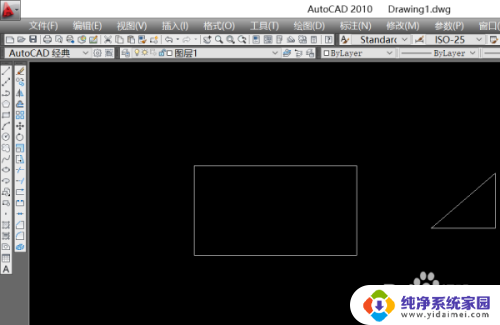
2.点击左上角的【文件】接着再点击【打印】,进入打印设置界面。
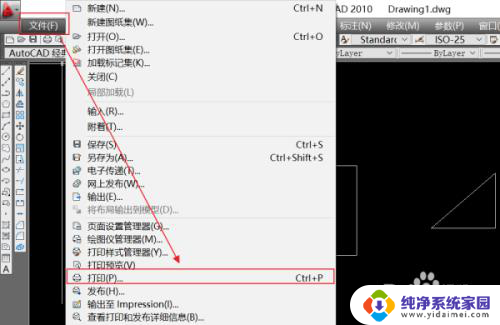
3.点击打印设置界面的左下角的【预览】,打开打印预览。
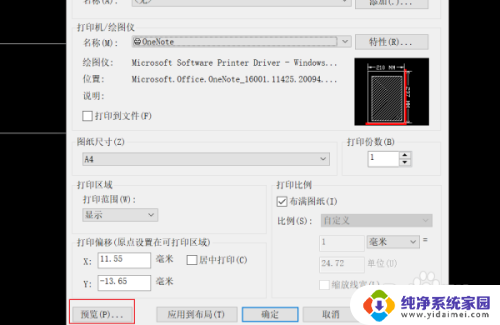
4.打开打印预览后可以看到预览中并没有出现矩形和三角形。
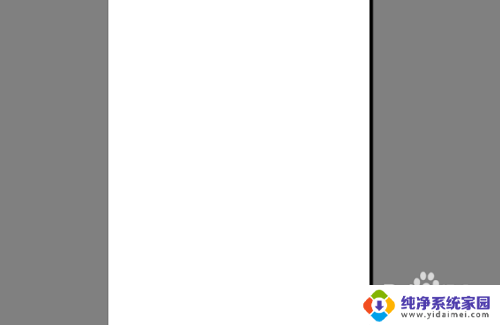
5.在工具栏左上方中找到【图层特性管理器】,点击打开。
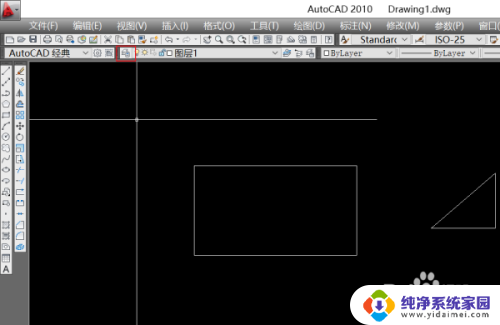
6.在【图层特性管理器】中的打印可以看到【图层1】的打印标识被关掉了,单击打开即可。
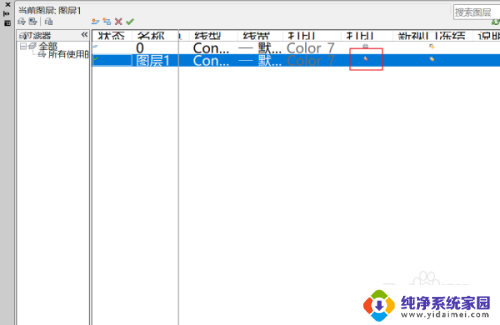
7.再次打开【文件】选择【打印】。
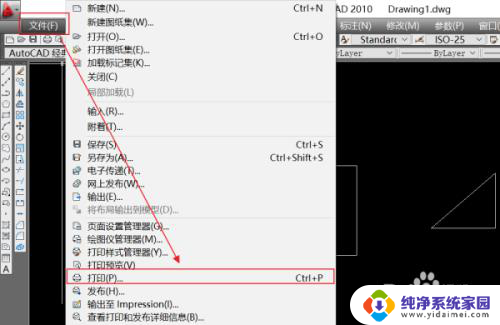
8.接着再点击左下角的【预览】。
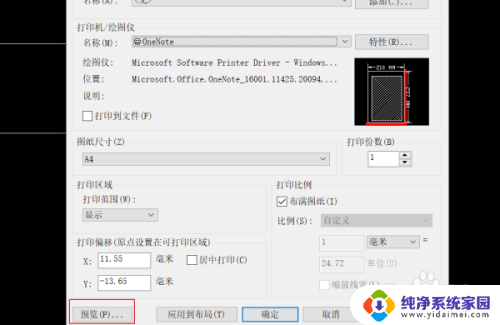
9.最后就看到了图形出现在打印预览,CAD中有些图形显示却打印不出来的问题就解决了。
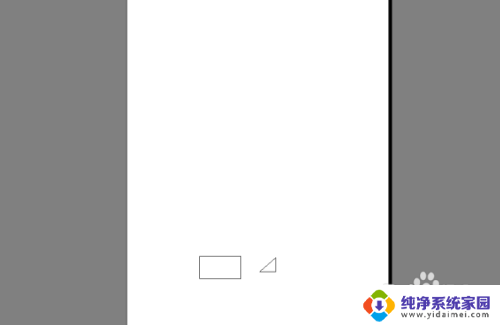
10.具体步骤总结如下:
1、打开需要打印的cad文件,可以看到图上画了一个矩形和三角形。
2、点击左上角的【文件】接着再点击【打印】,进入打印设置界面。
3、点击打印设置界面的左下角的【预览】,打开打印预览。
4、打开打印预览后可以看到预览中并没有出现矩形和三角形。
5、在工具栏左上方中找到【图层特性管理器】,点击打开。
6、在【图层特性管理器】中的打印可以看到【图层1】的打印标识被关掉了,单击打开即可。
7、再次打开【文件】选择【打印】。
8、接着再点击左下角的【预览】。
9、最后就看到了图形出现在打印预览,CAD中有些图形显示却打印不出来的问题就解决了。
以上就是cad打印预览部分显示不出来的全部内容,如果遇到这种情况,你可以按照以上步骤解决,非常简单快速。
cad打印预览部分显示不出来 CAD图形显示不全打印不出来怎么办相关教程
- 打印预览有一部分显示不出来 打印预览只显示一页
- word打印出来的内容不全怎么办 word打印显示不全怎么解决
- 为什么打印预览看不到内容 Excel打印预览显示不全怎么办
- cad工具栏怎么全部显示出来 CAD软件工具栏不见了怎么调出来
- excel打印时候显示打印不全怎么办 Excel表格打印预览页面显示不全的调整步骤
- wps打印预览的工作栏呢 wps打印预览工作栏显示不全
- 打印机文档打印不出来怎么办 打印机出现故障无法打印
- 打印预览正常但打出来是空白 excel打印预览没有内容怎么办
- word表格打字不显示不出来 Word表格文字不显示怎么办
- 打印机显示打印中就是打印不出来 打印机状态正常但无法打印文件怎么处理
- 笔记本开机按f1才能开机 电脑每次启动都要按F1怎么解决
- 电脑打印机怎么设置默认打印机 怎么在电脑上设置默认打印机
- windows取消pin登录 如何关闭Windows 10开机PIN码
- 刚刚删除的应用怎么恢复 安卓手机卸载应用后怎么恢复
- word用户名怎么改 Word用户名怎么改
- 电脑宽带错误651是怎么回事 宽带连接出现651错误怎么办